Hướng dẫn cài IDM cho Firefox chỉ vài bước đơn giản
Hướng dẫn cài IDM cho Firefox chỉ vài bước đơn giản
Trên hệ điều hành Windows, việc cài IDM cho Firefox giúp tối ưu chương trình tải xuống. Đồng thời, việc download IDM cho Firefox hạn chế sự cố nhiễm Virus và lỗi không bắt được link. Cùng Điện Thoại Vui tìm hiểu cách tích hợp IDM vào Cốc Cốc, IDM CC cho Firefox trong bài viết dưới đây nhé!
IDM là gì? Lợi ích khi cài IDM cho Firefox
IDM (Internet Download Manager) là một phần mềm quản lý việc tải xuống trên hệ điều hành Windows. IDM hỗ trợ đa số trình duyệt phổ biến như Chrome, Edge, Firefox và Safari. Chương trình này tối ưu tốc độ download, lên lịch và giúp tải hàng loạt file, video, ảnh,... từ nhiều trang khác nhau.
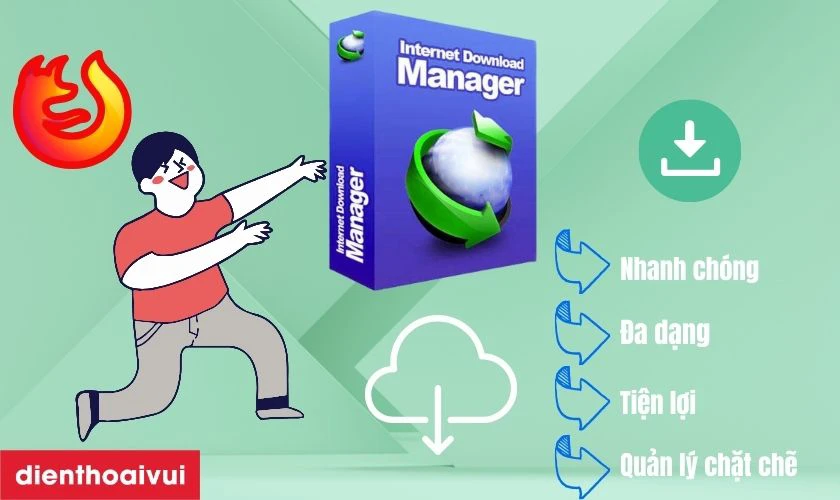
Khi cài IDM cho Firefox người dùng nhận được nhiều lợi ích như:
- Tải file nhanh chóng: IDM chia file thành nhiều phần nhỏ và tải song song chúng. Điều này giúp tối ưu việc tải xuống nhanh gấp 5 lần với trình duyệt thông thường.
- Hỗ trợ nhiều định dạng file: IDM hỗ trợ rất nhiều định dạng khác nhau. Bao gồm: Video (MP4, AVI, FLV, v.v.), âm nhạc (MP3, WMA, WAV, v.v.), hình ảnh (JPG, PNG, GIF, v.v.), tài liệu (PDF, DOC, XLS, v.v.). Ngoài ra còn có nhiều định dạng khác nữa.
- Hỗ trợ tải video từ nhiều trang khác: IDM có thể bắt link tải video từ nhiều trang web khác như: YouTube, Facebook,...
- Hỗ trợ Resume Download: Khi việc tải xuống bị lỗi mạng hoặc gặp sự cố, IDM có thể lưu trữ tiến độ tải. Điều này giúp bạn có thể tiếp tục tải file ngay sau đó mà không cần phải tải lại từ đầu.
- Quản lý hoạt động tải xuống: IDM đóng vai trò là “quản lý”, giúp kiểm soát danh sách tải xuống, sắp xếp chúng theo tên, kích cỡ, thời gian,... Đặc biệt là xóa file khỏi danh sách khi không cần thiết.
Như vậy, việc cài đặt IDM cho Firefox mang đến nhiều lợi ích cho người sử dụng. Đó chính là lý do khiến tiện ích IDM này được người dùng chú ý cài đặt khi sử dụng Firefox.
Cách cài IDM cho Firefox
Cài IDM cho Firefox không phải là việc quá khó khăn. Hãy theo dõi chi tiết các bước để nắm vững cách tích hợp IDM vào Firefox.
Bước 1: Mở trình duyệt Firefox trên máy tính. Và bên góc phải của trình duyệt, chọn biểu tượng 3 dấu gạch ngang để mở menu. Kéo xuống và bấm chọn mục Tiện ích mở rộng và chủ đề.
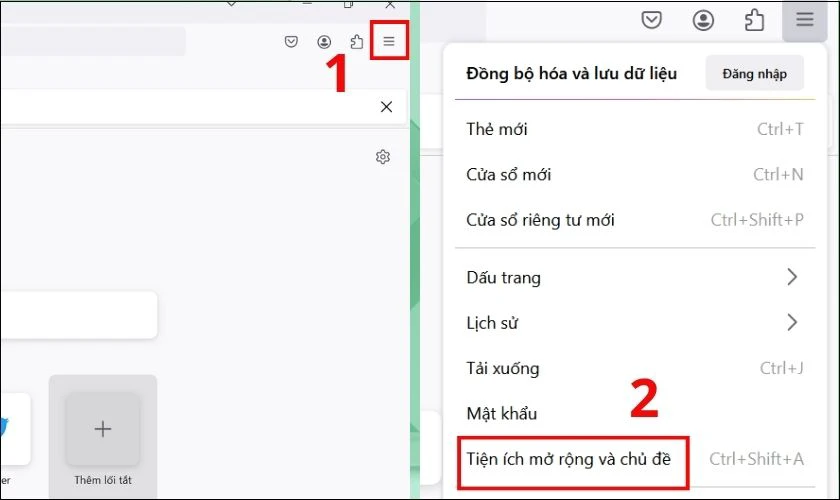
Bước 2: Tại ô tìm kiếm Tìm thêm tiện ích, gõ từ khoá IDM Integration Module.
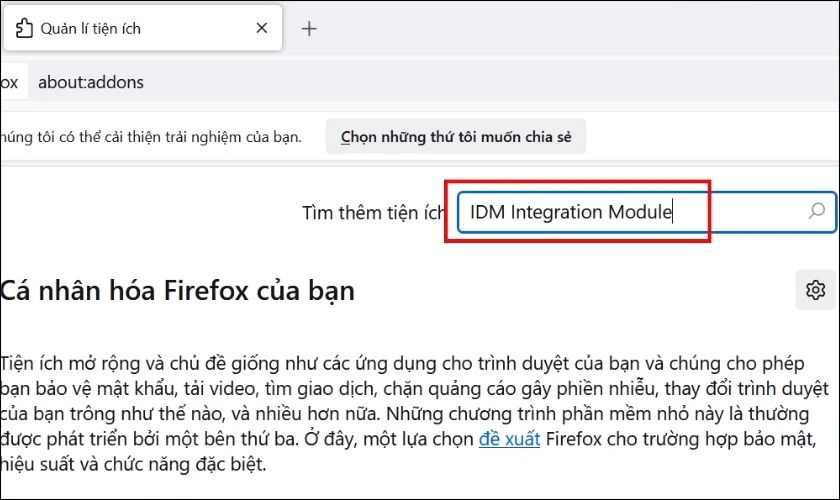
Bước 3: Trong danh sách kết quả tìm được, chọn vào tiện ích có tên IDM Integration Module.
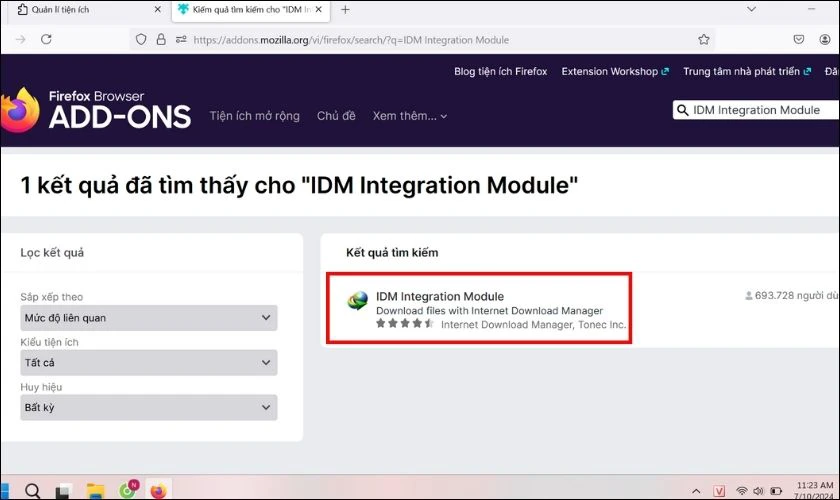
Bước 4: Tại đây, chọn nút Thêm vào Firefox.
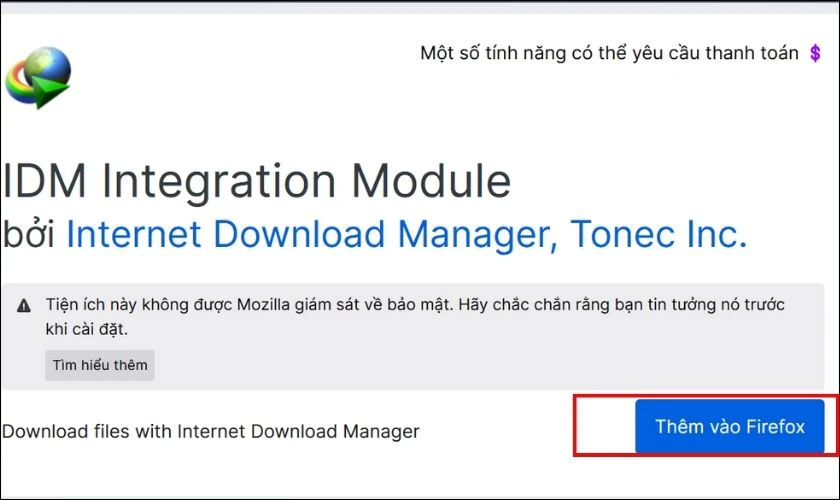
Bước 5: Tiếp theo, một cửa sổ sẽ hiện ra để xác nhận lại việc có cài IDM cho Firefox hay không. Bấm chọn nút Thêm để đồng ý.
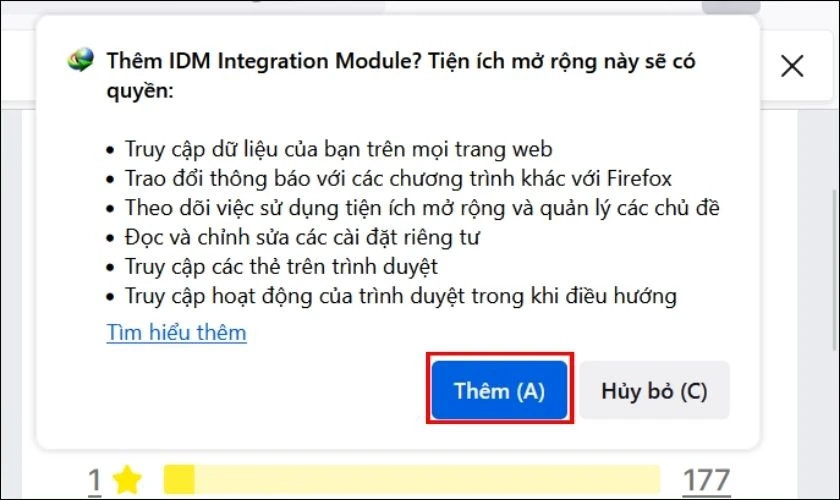
Bước 6: Khi đã cài đặt IDM cho Firefox, một cửa sổ thông báo sẽ hiện ra. Ấn chọn tiếp nút Okay.
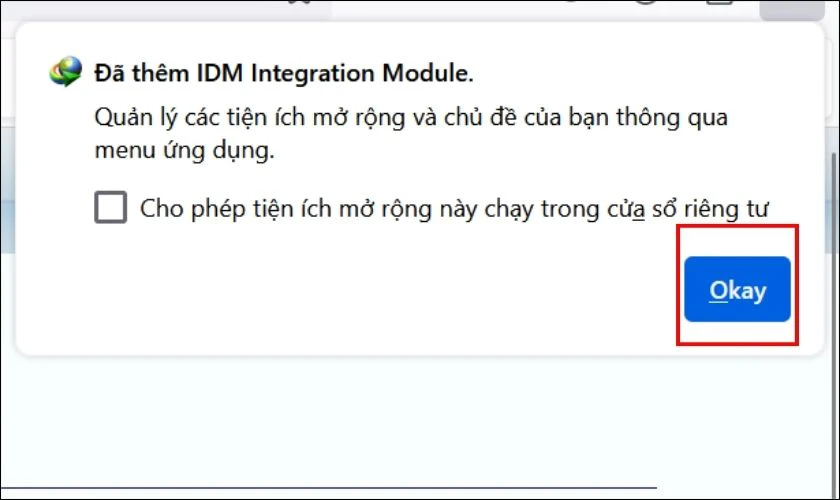
Vậy là đã hoàn tất việc cài tiện ích IDM cho Firefox. Tuy nhiên, trong một vài trường hợp IDM không tương thích với Firefox. Hãy tiếp tục theo dõi mục sau để biết nguyên nhân và cách xử lý nhé!
Lỗi IDM không tương thích Firefox là do đâu?
Khi cài IDM cho Firefox thường xuất hiện lỗi không tương thích. Việc IDM không tương thích với Firefox gây ảnh hưởng đến việc sử dụng mạng. Bao gồm: không tự động bắt link, không bắt được link download,... Nguyên nhân chính của việc này xuất phát từ:
- IDM hết hạn: IDM của bạn đã hết hạn sử dụng miễn phí hoặc key IDM hết hạn.
- IDM bị vô hiệu hóa.
- Phiên bản IDM cũ: IDM chưa được cập nhật phiên bản mới nhất, khiến chúng không tương thích với Firefox.
- Nhiễm virus: Máy tính bị nhiễm virus dẫn tới việc phần mềm IDM cũng bị nhiễm virus. Điều này khiến IDM không còn bắt được link Firefox.
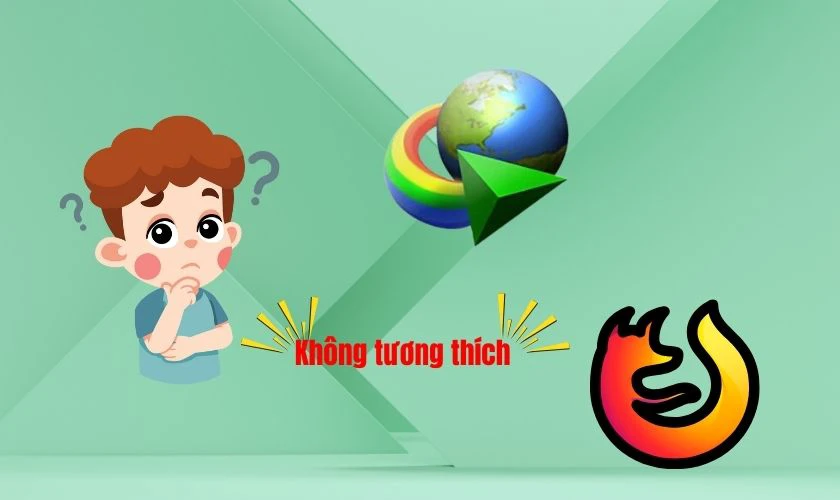
Việc sửa lỗi IDM không tương thích với Firefox giúp khắc phục tình trạng không bắt link và tăng tốc độ tải xuống.
Sửa lỗi IDM không bắt link Firefox
Để khắc phục lỗi IDM không bắt được link, ta có thể sử dụng 1 trong 3 cách thông dụng nhất: Cập nhật IDM, kiểm tra, diệt virus.
Cập nhật IDM
Cập nhật IDM lên phiên bản mới nhất sẽ dễ khắc phục tình trạng không tương thích với Firefox. Từ đó việc bắt link sẽ trở nên đơn giản hơn. Các bước thực hiện vô cùng đơn giản:
Bước 1: Trong trình duyệt IDM, bấm vào Trợ giúp. Sau đó chọn Cập nhật lên phiên bản mới.
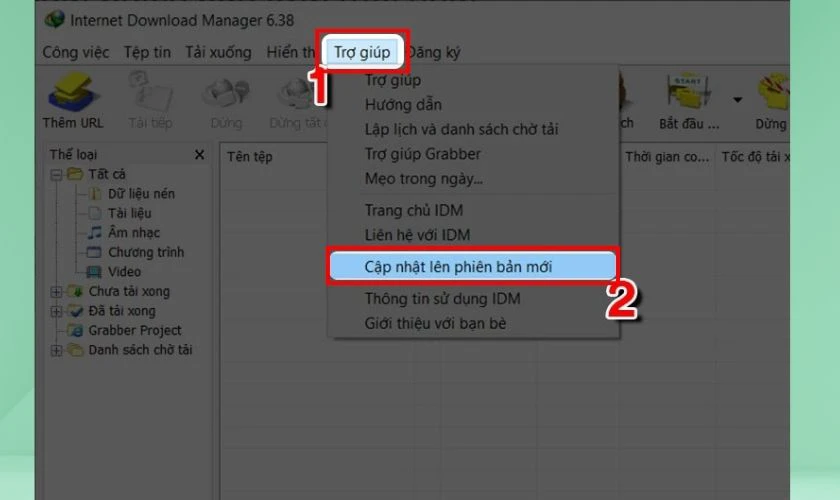
Bước 2: Một bảng giới thiệu phiên bản cập nhật hiện ra. Bấm Cập nhật ngay.
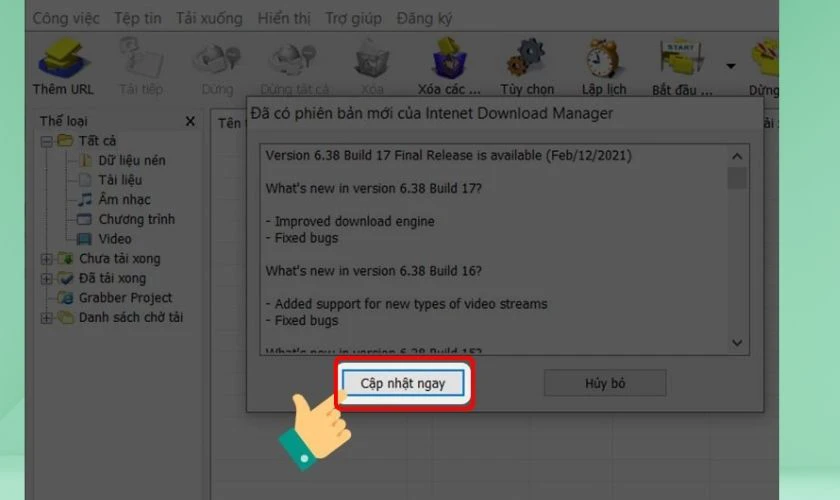
Bước 3: Chờ cập nhật xong và bấm Hoàn thành.
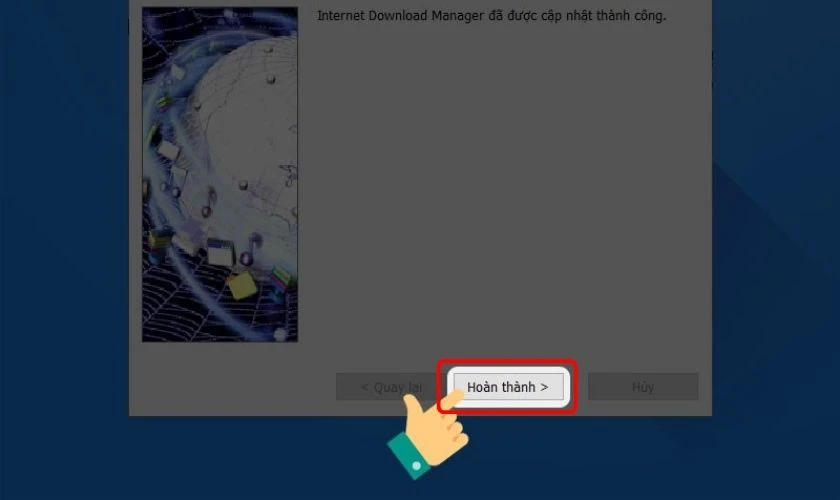
Như vậy chúng ta đã hoàn thành cập nhật phiên bản mới của IDM. Tuy nhiên, nếu tình trạng lỗi IDM vẫn chưa được khắc phục, hãy xem tiếp!
Kiểm tra IDM trong trình duyệt
Đôi khi, IDM không bắt được link xuất phát từ việc bạn đã “vô tình” vô hiệu hóa tiện ích IDM. Kiểm tra và gỡ bỏ bằng các thao tác sau:
Bước 1: Trong trình duyệt Firefox, bấm vào biểu tượng ba gạch ngang ở góc trên cùng bên phải. Sau đó, bấm vào Tiện ích mở rộng và chủ đề.
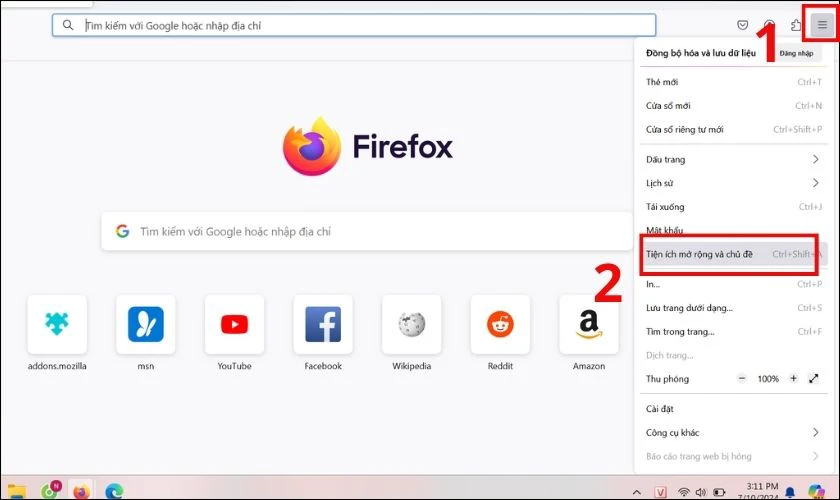
Bước 2: Tại đây, kiểm tra tiện ích IDM Integration Module có bị vô hiệu hóa hay không (Nếu thanh gạt đang tắt màu xám, tức là IDM đang bị vô hiệu hóa).
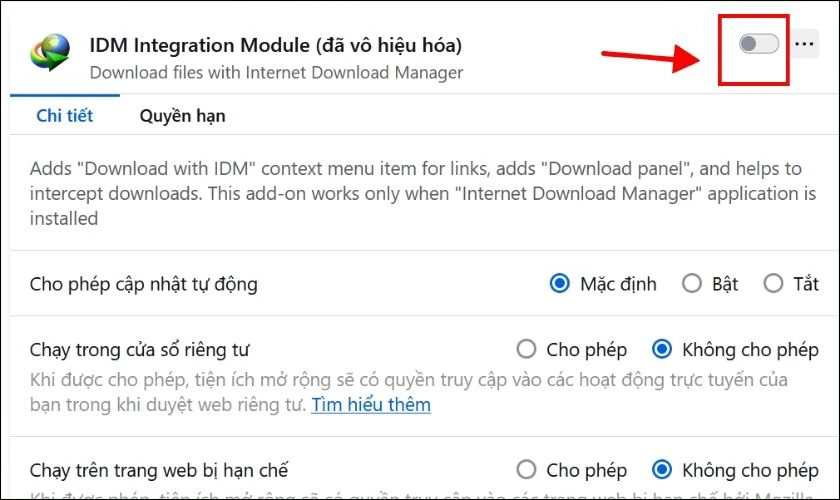
Bước 3: Nếu IDM bị vô hiệu hóa, hãy kích hoạt tiện ích bằng cách đẩy thanh gạt sang bên phải. Đồng thời, bật chức năng Cho phép tự động cập nhật.
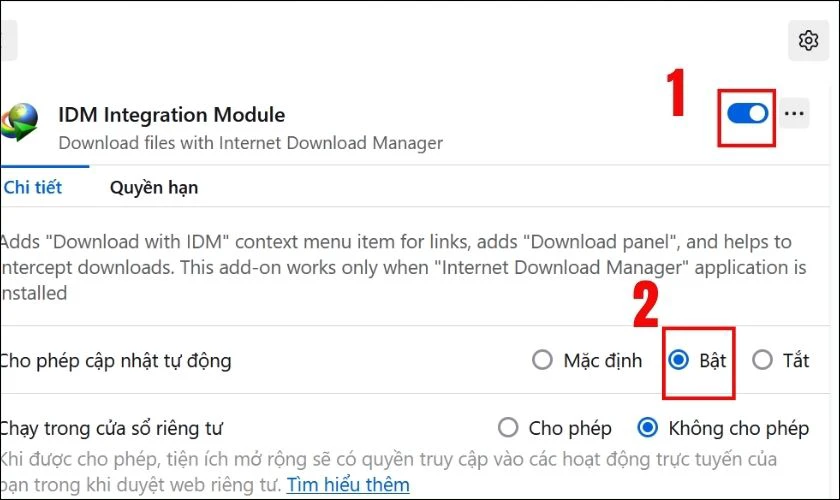
Nếu đã thực hiện cả 2 cách nhưng vẫn không khắc phục được lỗi, vậy khả năng máy tính đã bị nhiễm Virus. Lúc này, hãy cài phần mềm diệt virus và tiến hành quét.
Sử dụng phần mềm diệt virus
Một số phần mềm diệt virus mà bạn nên cài để sửa lỗi cho IDM như:
- McAfee AntiVirus Plus: Bảo vệ máy tính khỏi những phần mềm độc hại, tối ưu hóa hiệu suất và trình quản lý.
- Kaspersky Total Security: Đây là phần mềm diệt virus của hãng Kaspersky. Phần mềm này kết hợp khả năng ngăn chặn virus, bảo vệ quyền riêng tư cùng bảo mật thanh toán.
- Malwarebytes Premium: Là phiên bản nâng cấp từ Malwarebytes Free. Ngoài tính năng bảo mật an toàn còn bổ sung bảo vệ thời gian thực. Giúp xác định ngay các mối đe dọa khi chúng vừa xuất hiện.
- Webroot SecureAnywhere AntiVirus: Phần mềm diệt virus với dung lượng nhẹ. Nó dễ dàng quét, diệt virus và chống mã độc.
- Bitdefender Antivirus Plus: Có khả năng phát hiện và chặn các mối đe dọa mạng mới, từ đó nâng cao bảo mật một cách toàn diện.
- Avast Free Antivirus: Phần mềm diệt virus miễn phí nhưng cung cấp hoàn chỉnh bộ bảo vệ chống mã độc, các tác nhân đe dọa từ Internet.
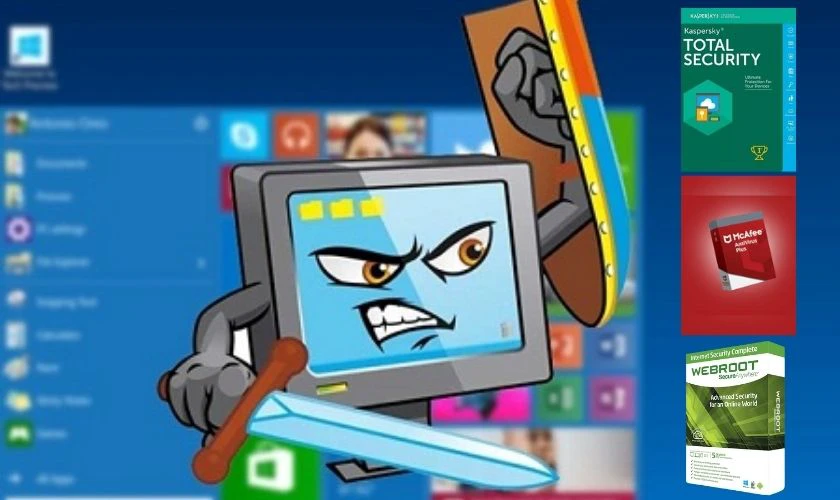
Đó là những phần mềm vô cùng dễ tải về và sử dụng. Các phần mềm này đóng vai trò diệt virus, khắc phục lỗi IDM không bắt được link trên trình duyệt Firefox do virus gây ra.
Cách gỡ bỏ IDM khỏi Firefox?
Cài IDM cho Firefox rất dễ, việc gỡ bỏ cũng như thế. Muốn gỡ bỏ IDM hoàn toàn khỏi trình duyệt Firefox, ta có thể thực hiện theo 2 cách: Gỡ theo cách thông thường và gỡ bỏ trong Registry.
Gỡ IDM theo cách thông thường
Đây là cách thông dụng khi người dùng muốn 'uninstall IDM'. Thực hiện theo thao tác:
Bước 1: Truy cập vào Control Panel. Tìm kiếm mục Programs và nhấn vào dòng Uninstall a program dưới mục này.
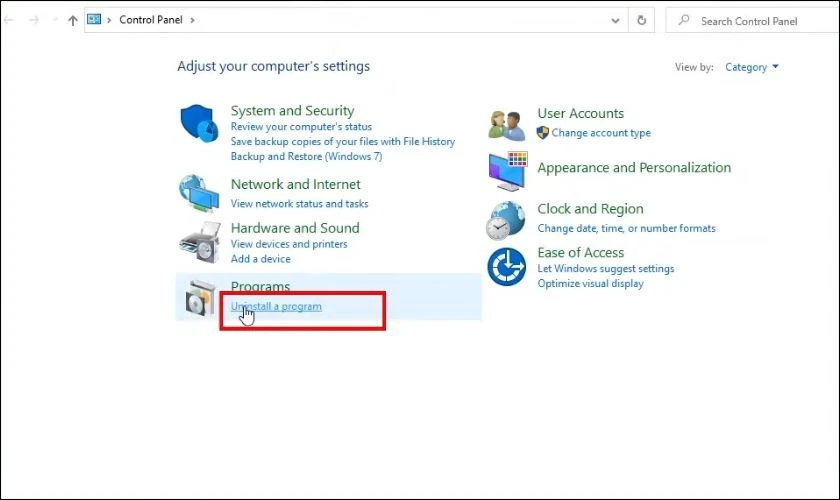
Bước 2: Xuất hiện cửa sổ Programs and Features. Tại đây, tìm phần mềm Internet Download Manager, sau đó bấm chuột phải để hiển thị tùy chọn Uninstall/Change. Nhấn vào đó để gỡ bỏ IDM.
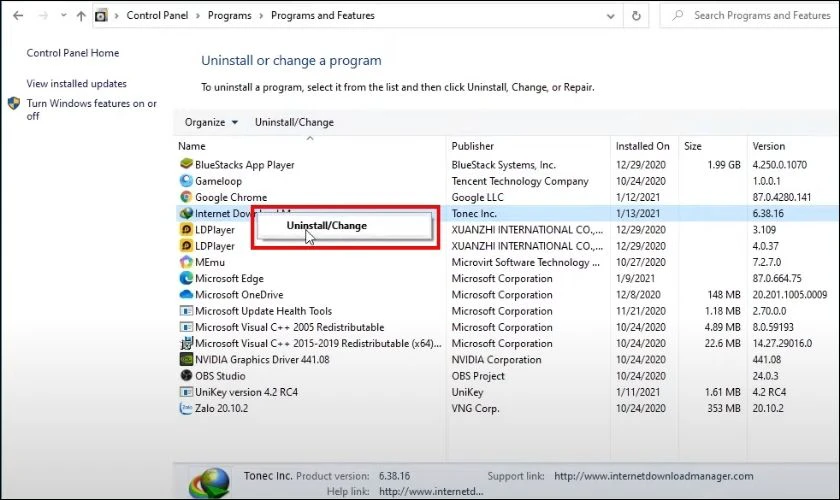
Bước 3: Cửa sổ Select Uninstall Method xuất hiện, xác nhận việc lựa chọn phương thức gỡ bỏ cài đặt IDM. Nhấn vào ô Đầy đủ rồi nhấn Tiếp tục.
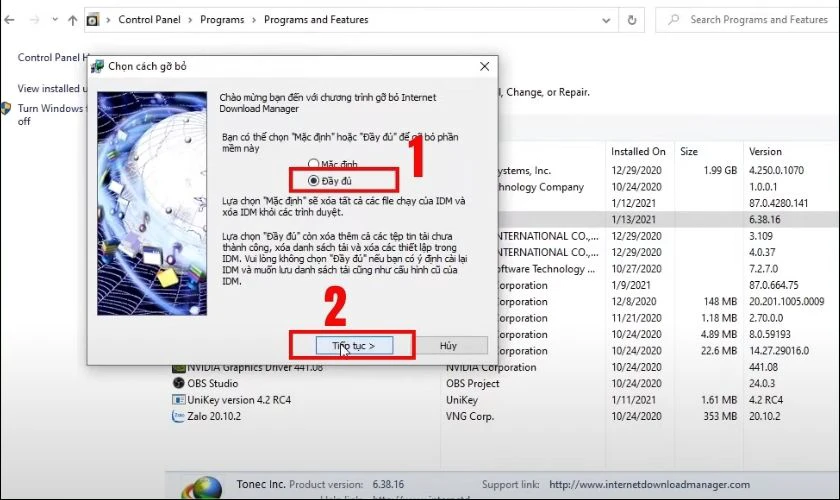
Bước 4: Nhấn Hoàn Thành và chờ một lúc để hoàn thành quá trình gỡ bỏ IDM khỏi hệ thống.
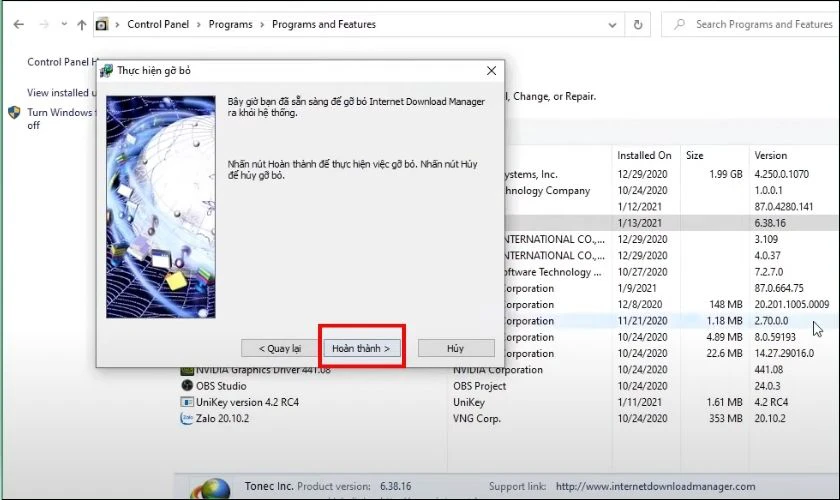
Như vậy việc gỡ bỏ IDM khỏi Firefox đã hoàn tất. Tuy nhiên, làm theo cách này thì dữ liệu của IDM vẫn được lưu lại. Bất kỳ lúc nào bạn cài đặt lại IDM, hệ thống vẫn sẽ thông báo hết hạn sử dụng. Vì thế, hãy áp dụng cách tiếp theo nếu muốn gỡ bỏ IDM một cách triệt để trên toàn bộ hệ thống máy tính.
Gỡ IDM trong Registry
Gỡ bỏ phần mềm IDM trong Registry giúp máy xóa sạch dữ liệu về IDM. Các bước thực hiện vô cùng đơn giản.
Bước 1: Nhấn tổ hợp phím Windows + R để mở hộp thoại Run. Gõ Regedit và chọn OK hoặc nhấn phím Enter.
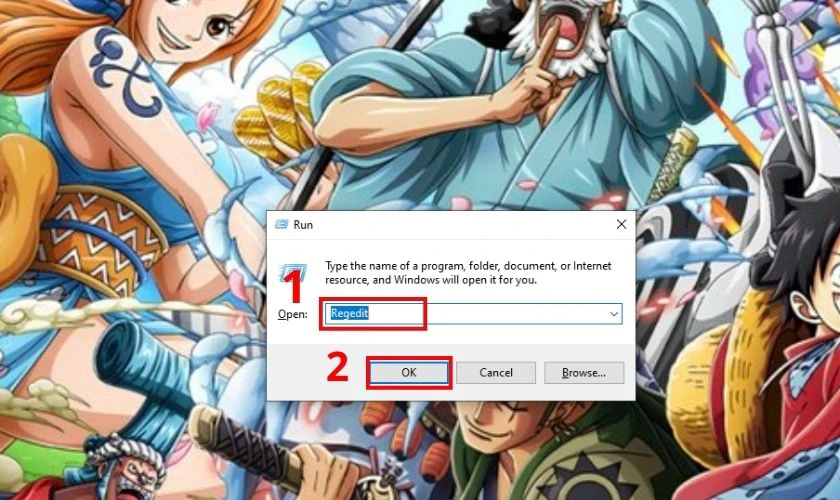
Bước 2: Tại cửa sổ Registry Editor, mở theo đường dẫn HKEY_CURRENT_USER>>Software>>>Download Manager. Tại Download Manager nhấn chuột phải, chọn Delete.
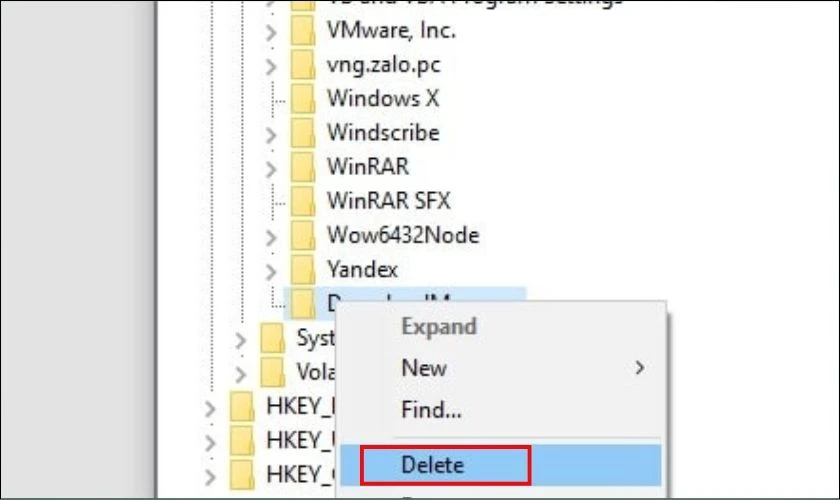
Bước 3: Mở file tiếp theo đường dẫn HKEY_LOCAL_MACHINE>>SOFTWARE>>Internet Download Manager. Nhấn chuột phải vào Internet Download Manager và chọn Delete.
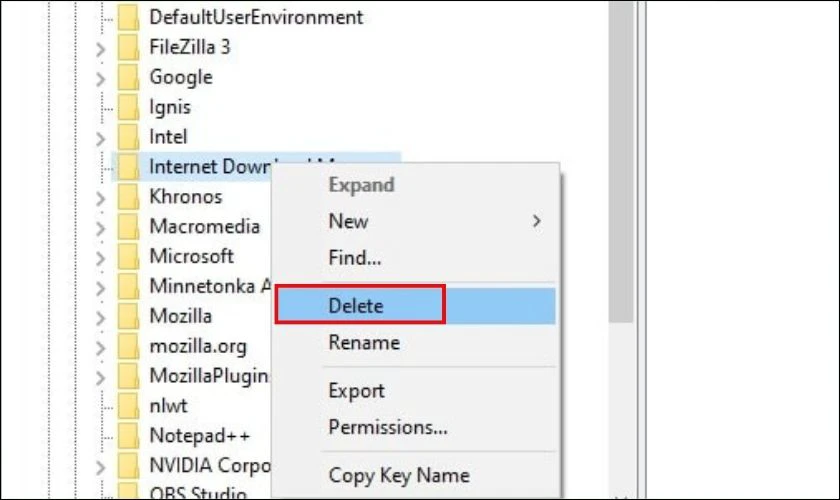
Bước 4: Vào ổ đĩa C, chọn Program Files. Tìm kiếm ứng dụng Internet Download Manager để xóa. Nhấn Shift + Delete để xóa sạch khỏi máy tính.
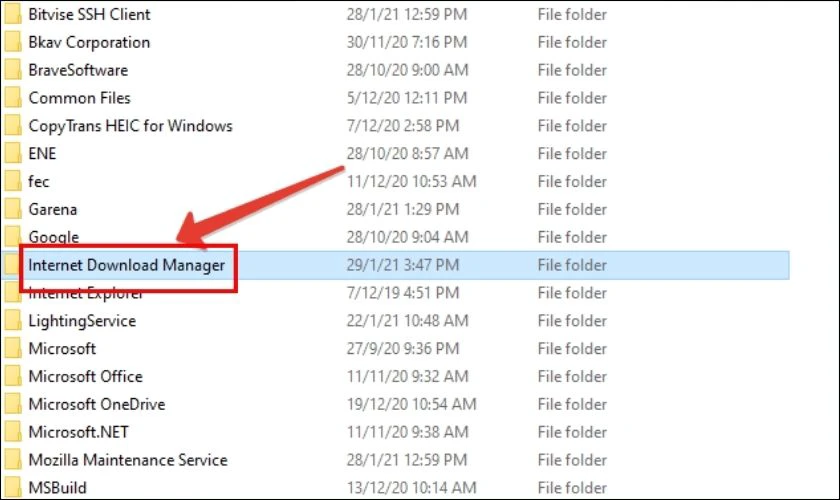
Vậy là ứng dụng IDM đã hoàn toàn gỡ khỏi trình duyệt Firefox. Tuy nhiên, cân nhắc khi xóa bằng cách này. Vì mọi dữ liệu về IDM cũng bị xóa hoàn toàn khỏi máy tính của bạn.
Cài IDM cho Firefox có cần thiết không?
Đây là một câu hỏi thường gặp khi cài IDM cho Firefox. Với những lợi ích đã nêu, có thể thấy rằng việc cài IDM là cần thiết. Công cụ này hỗ trợ rất lớn cho trình tải xuống trên Firefox.
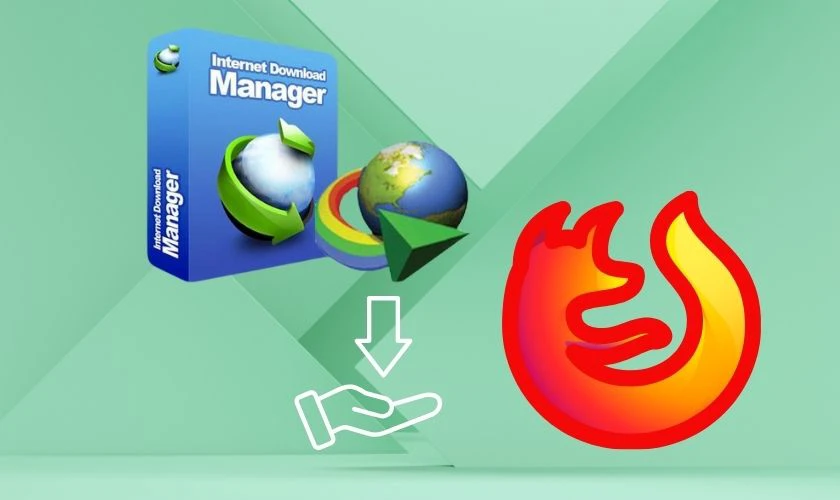
Ngoài trình duyệt Firefox, có thể tích hợp IDM vào Cốc Cốc và các trình duyệt tương tự khác.
Những lưu ý khi cài IDM cho Firefox
Khi download IDM cho trình duyệt Firefox, đôi khi sẽ xuất hiện tình trạng không ổn định. Để không xảy ra tình trạng này, hãy lưu ý những điểm trên phần mềm IDM như:
- Phiên bản tương thích: Việc cài phiên bản IDM không tương thích với Firefox có thể dẫn tới việc không bắt được link. Ngoài ra còn khiến hiệu suất phần mềm bị giảm.
- Tương thích với các trang web: Ngoài việc tương thích với Firefox, IDM cũng cần tương thích với các trang web khác. Điều này hỗ trợ việc sử dụng các tiện ích tải xuống.
- Quản lý tải xuống: Bản thân người dùng cũng nên để ý tới việc tối ưu hóa khả năng tải xuống của phần mềm IDM. Từ đó nâng cao tốc độ download trên Firefox.
- Bảo mật: Chỉ cài IDM cho Firefox từ các nguồn tin cậy để tránh rủi ro cùng các vấn đề liên quan đến bảo mật.
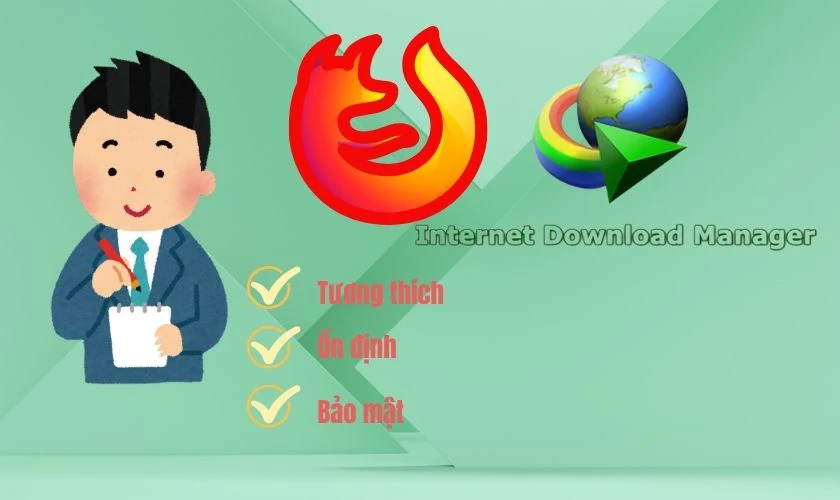
Cài IDM cho Firefox không phải lúc nào cũng “suôn sẻ”. Vì vậy, hãy lưu ý những điểm trên khi thực hiện cài IDM. Điều này giúp khắc phục lỗi không bắt được link trên Firefox. Đồng thời tối ưu tốc độ tải xuống của phần mềm IDM.
Kết luận
Có thể thấy việc cài IDM cho Firefox vô cùng đơn giản và dễ hiểu. Ngoài trình duyệt Firefox, ta cũng có thể cài IDM cho Cốc Cốc, Chrome,... Cùng trải nghiệm tốc độ tải xuống nhanh chóng bằng phần mềm IDM trên trình duyệt Firefox nhé! Nếu còn bất kỳ thắc mắc nào, bạn hãy liên hệ ngay với Điện Thoại Vui để được hỗ trợ.
Bạn đang đọc bài viết Hướng dẫn cài IDM cho Firefox chỉ vài bước đơn giản tại chuyên mục Thủ thuật thiết bị trên website Điện Thoại Vui.

Mình là Thảo, Mình có niềm yêu thích đặc biệt với những gì liên quan đến công nghệ. Những thay đổi, xu hướng với về công nghệ luôn là điều làm mình hứng thú, khám phá và muốn cập nhật đến mọi người. Hy vọng rằng với vốn kiến thức trong hơn 4 năm viết về công nghệ, những chia sẻ của mình sẽ hữu ích cho bạn. Trao đổi với mình điều bạn quan tâm ở đây nhé.





